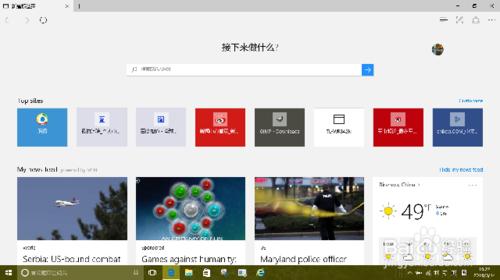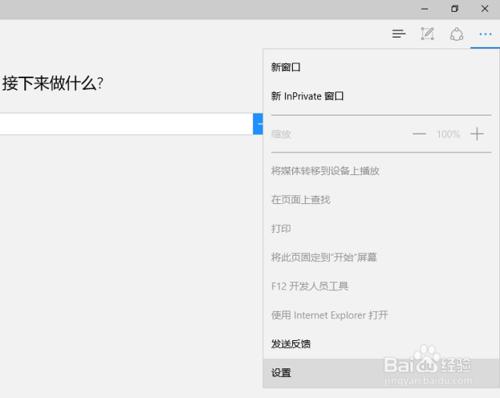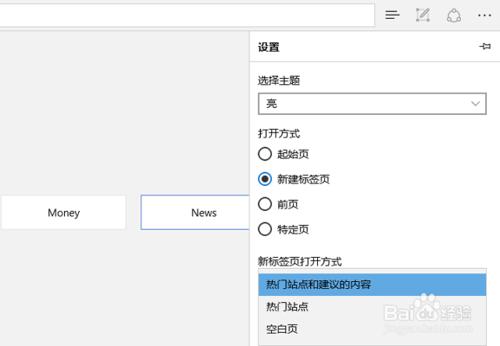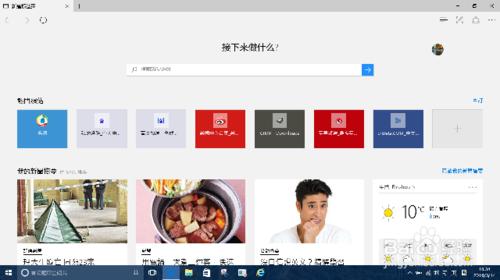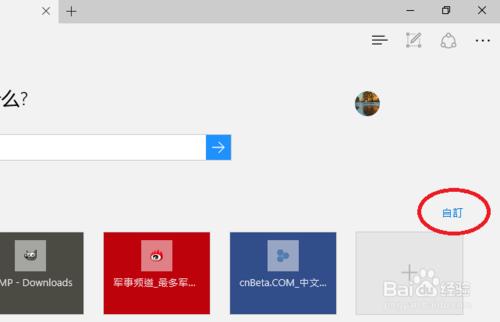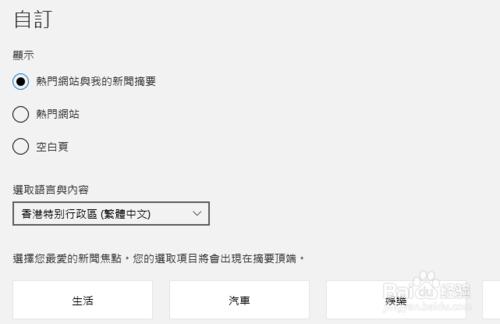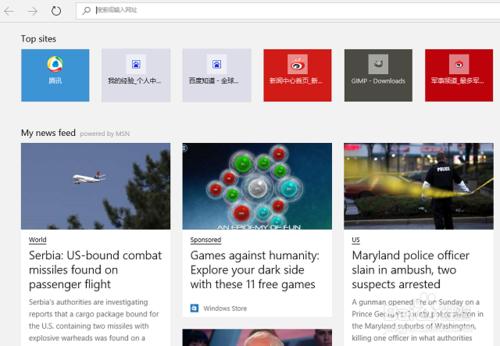在 Windows 10 中,其新增的 Edge 瀏覽器可以在開啟時,顯示我們經常訪問的站點,還能顯示新聞資訊。如果你的 Edge 瀏覽器裡還沒有這些,請跟隨我來一同設定。
工具/原料
Windows 10。
方法/步驟
在 Windows 10 的桌面上,開啟 Edge 瀏覽器,點選視窗右上角的“三點”按鈕,在彈出選單中點選“設定”。
在“開啟方式”中選擇“新建標籤頁”;在“新建標籤頁開啟方式”中選擇“熱門站點和建議的內容”。
下次啟動 Edge 瀏覽器,會發現整個頁面被分成上下三部分顯示:地址/搜尋欄;最常訪問的站點;新聞連線。
這時,或者直接點選進入自己最常訪問的網站,或者向下滾動檢視感興趣的新聞資訊,都非常方便。
起始頁上顯示的新聞資訊,還可以更換語言。比如,對於學英文的朋友來說,每天讀上一段英語新聞,既增長了見識,又提高了英語水平 。
在上一步驟中圖中的頁面上,點選右側的“自訂”按鈕。
進入“自訂”頁面,在這裡可以對顯示的內容、顯示的語言以及新聞的類別進行自定義。
在這裡,點選語言列表,彈出所有支援的語言種類。
選取一種自己感興趣的語言,點選“儲存”;再次開啟 Edge 瀏覽器,它將以上述選定的語言,顯示新聞內容。